Pada papan kekunci skrin terus muncul di Windows 10
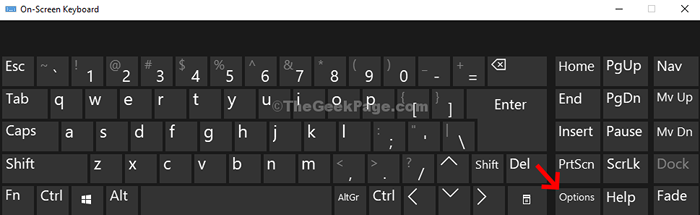
- 4310
- 943
- Dana Hammes
Pengguna Windows 10 telah melaporkan masalah yang aneh di luar akhir di mana mereka melihat papan kekunci skrin atau papan kekunci skrin yang muncul di skrin log masuk. Rupa -rupanya, papan kekunci juga boleh muncul dari mana -mana apabila anda membuka banyak tingkap pada satu masa, atau bila anda memasang aplikasi baru atau pemacu.
Sekiranya anda baru -baru ini memasang aplikasi atau pemacu, anda boleh cuba menyahpasangnya dan mulakan semula PC anda untuk melihat apakah masalah itu hilang. Sekiranya masalah masih berterusan, anda boleh mencuba mana -mana tiga kaedah di bawah. Mari lihat bagaimana menyelesaikan masalah ini.
Isi kandungan
- Kaedah 1: Menggunakan aplikasi Tetapan
- Kaedah 2: Melalui pilihan papan kekunci di skrin
- Kaedah 3: Melalui Perkhidmatan
Kaedah 1: Menggunakan aplikasi Tetapan
Langkah 1: Klik pada Mula butang di desktop anda dan pilih Tetapan dari menu konteks, terletak di atas Kuasa pilihan.
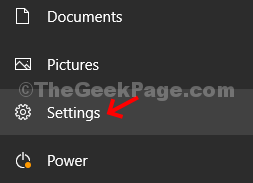
Langkah 2: Di dalam Tetapan tetingkap, klik pada Kemudahan akses.
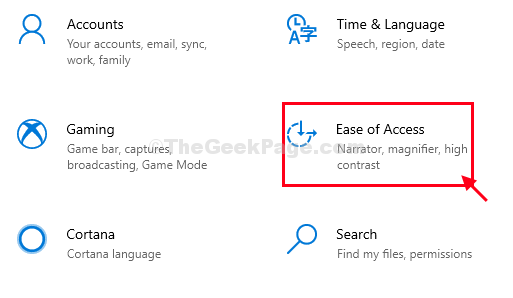
Langkah 3: Di tetingkap seterusnya, di sebelah kiri, klik Papan kekunci, Dan di sebelah kanan anak tetingkap, pergi ke Gunakan peranti anda tanpa papan kekunci fizikal. Matikan pilihan - Gunakan papan kekunci di skrin.
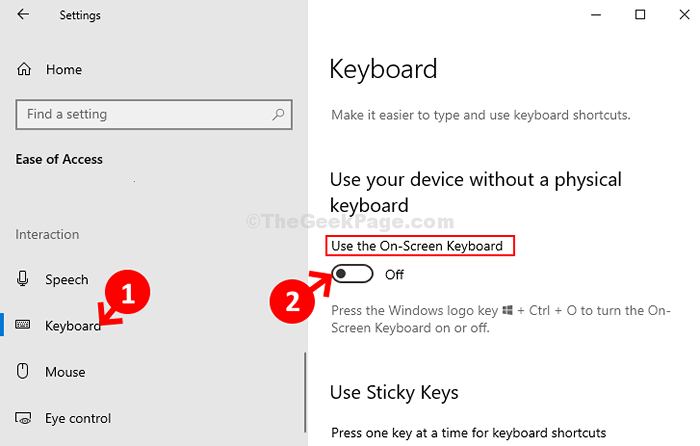
Ini harus menyelesaikan masalah anda, bagaimanapun, jika anda masih melihat papan kekunci muncul di log masuk, cuba kaedah ke -2.
Kaedah 2: Melalui pilihan papan kekunci di skrin
Langkah 1: Tekan Kekunci windows + r Bersama -sama di papan kekunci anda untuk membuka Jalankan kotak. Sekarang, taipkan OSK dalam medan carian dan memukul Masukkan. Ini akan membuka Papan kekunci pada skrin.
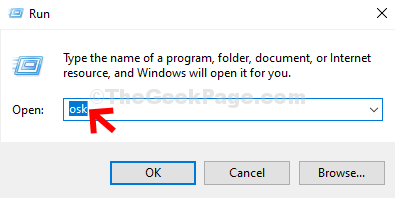
Langkah 2: Pada Papan kekunci pada skrin, Klik pada Pilihan butang di bahagian bawah kanan.
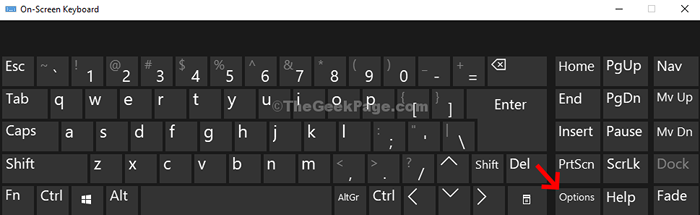
Langkah 3: Di dalam Pilihan tetingkap, klik pada hiperpautan - Kawal sama ada papan kekunci di skrin bermula semasa saya masuk, Ke arah bawah.
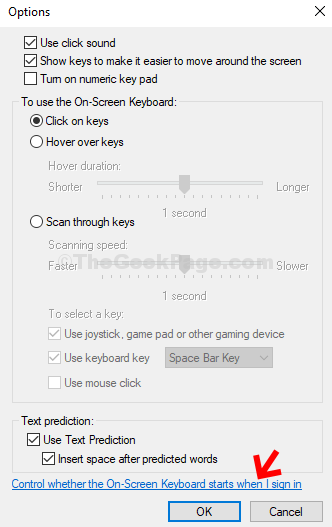
Langkah 4: Di tetingkap seterusnya yang dibuka, pergi ke Taip menggunakan peranti menunjuk seksyen dan nyahtanda kotak di sebelah Gunakan papan kekunci pada skrin. Klik pada Memohon Dan kemudian okey.
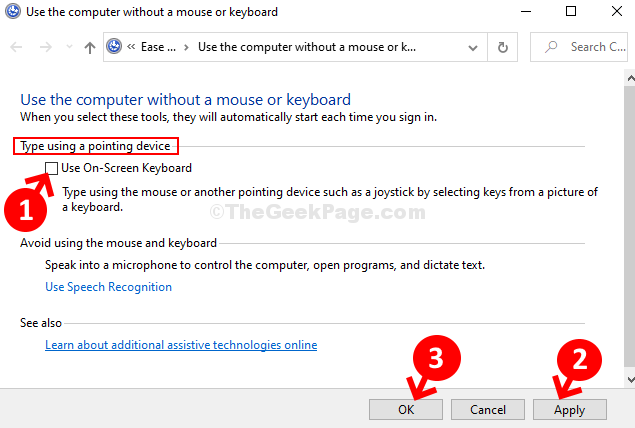
Langkah 5: Sekali lagi, kembali ke Pilihan tetingkap dan klik pada okey. Sekarang, tutup Papan kekunci pada skrin.
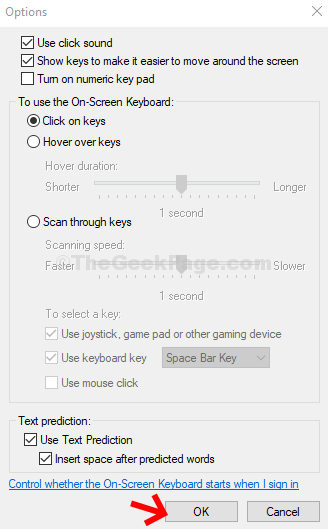
Sekarang mulakan semula PC anda dan masalah dengan papan kekunci di skrin harus diselesaikan sekarang. Sekiranya anda masih menghadapi masalah, cubalah kaedah ke -3.
Kaedah 3: Melalui Perkhidmatan
Langkah 1: Klik pada Mula butang pada desktop dan taip anda Perkhidmatan Dalam bidang carian. Sekarang, klik kanan atas hasilnya dan pilih Jalankan sebagai pentadbir.
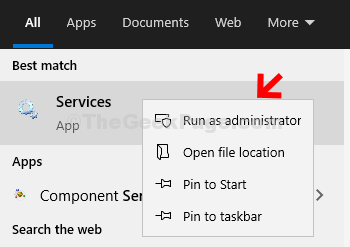
Langkah 2: Di dalam Perkhidmatan tetingkap, di sebelah kanan, di bawah Nama lajur, tatal ke bawah dan cari Sentuh papan kekunci dan perkhidmatan panel tulisan tangan. Klik dua kali untuk membuka Sifat tetingkap.
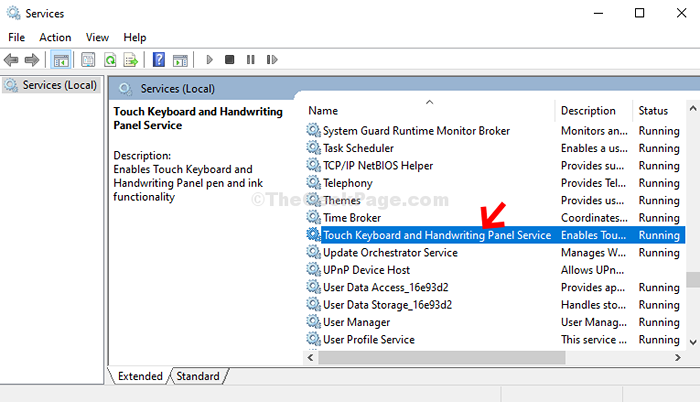
Langkah 3: Di dalam Sifat tetingkap, di bawah Umum tab, pergi ke Memulakan taipkan bahagian dan tetapkannya ke Kurang upaya. Klik pada Memohon Dan kemudian okey Untuk menyelamatkan perubahan dan keluar.
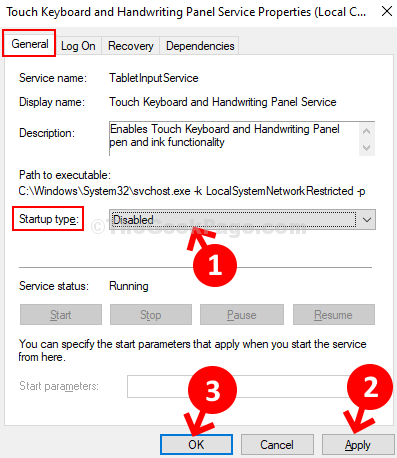
Sekarang mulakan semula PC anda dan papan kekunci skrin/skrin sentuh tidak boleh muncul di log masuk.
- « Betulkan- Windows Hello tidak dapat menghidupkan kamera pada masalah di Windows 10/11
- Betulkan shift+2 / @ kekunci tidak berfungsi pada papan kekunci Windows 10 »

